Win11のローカル時間とサーバー時間の不一致を解決する方法
Win11のローカル時間とサーバー時間の不一致を解決するにはどうすればよいですか? 最近、一部の Win11 ユーザーが、コンピューターの使用時にサーバーの時刻とコンピューターの時刻を同期できないことに気づきました。時刻を一致させる方法はありますか?実際、方法は非常に簡単です。詳細な操作方法を知らない友人も多いです。Win11 のローカル時間とサーバー時間の不一致の問題を解決する手順は、以下のエディターにまとめられています。興味がある方は、編集者をフォローして以下をご覧ください。

Win11 のローカル時間とサーバー時間の不一致を解決する手順
1. まず、右下隅の時間を右クリックし、[調整] をクリックします。日時。
2. 次に、自動時刻設定をオンにします。
3. 次に、下の「今すぐ同期」をクリックします。
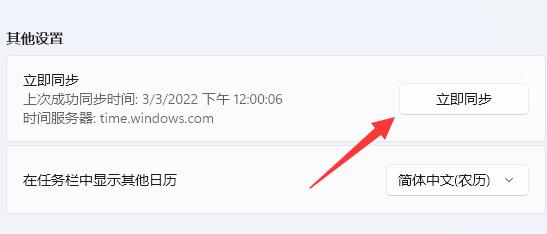
4. 同期に失敗した場合は、キーボードの Win R ショートカット キーを押します。
5. regedit と入力し、Enter キーを押してレジストリを開きます。
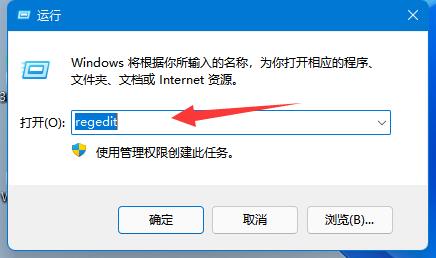
6. 次に、レジストリの場所「HKEY_LOCAL_MACHINESYSTEMCurrentControlSetServicesW32TimeTimeProvidersNtpClient」を入力します。
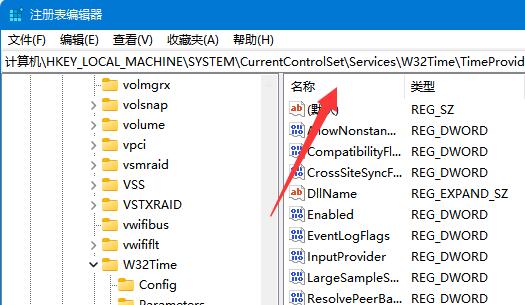
7. 入力後、ダブルクリックして右側の SpecialPollInterval オプションを開きます。
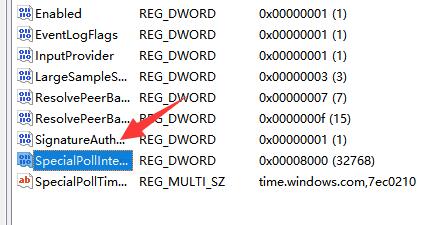
8. 最後に、基数を 10 進数に変更し、保存を確認します。
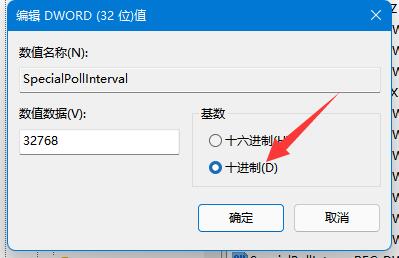
以上がWin11のローカル時間とサーバー時間の不一致を解決する方法の詳細内容です。詳細については、PHP 中国語 Web サイトの他の関連記事を参照してください。

ホットAIツール

Undresser.AI Undress
リアルなヌード写真を作成する AI 搭載アプリ

AI Clothes Remover
写真から衣服を削除するオンライン AI ツール。

Undress AI Tool
脱衣画像を無料で

Clothoff.io
AI衣類リムーバー

Video Face Swap
完全無料の AI 顔交換ツールを使用して、あらゆるビデオの顔を簡単に交換できます。

人気の記事

ホットツール

メモ帳++7.3.1
使いやすく無料のコードエディター

SublimeText3 中国語版
中国語版、とても使いやすい

ゼンドスタジオ 13.0.1
強力な PHP 統合開発環境

ドリームウィーバー CS6
ビジュアル Web 開発ツール

SublimeText3 Mac版
神レベルのコード編集ソフト(SublimeText3)

ホットトピック
 7672
7672
 15
15
 1393
1393
 52
52
 1206
1206
 24
24
 91
91
 11
11


